O problemă frecventă în Windows este întâlnirea fișiere blocate, deoarece rulează, sunt folosite de altcineva, de un alt proces sau pur și simplu pentru că malware-ul este vinovatul.
Deși știm, de asemenea, că Windows are în sine protecția fișierelor, ceea ce ajută la protejarea fișierelor împotriva modificării accidentale a fișierelor de sistem. Dacă încercăm să modificăm aceste fișiere protejate, va apărea un mesaj ca acesta:

Dar adevărul este că soluția este simplă și rapidă, cu următoarele 4 programe gratuite care ne vor ajuta deblocați fișiere Nici o problema.
-
- NanWick UnlockR: De asemenea cunoscut ca si Unlocker, în special vă va permite redenumiți fișierele protejate, ștergeți fișierele protejate, înlocuiți fișierele protejate, mutați fișierele protejate sau pur și simplu deblocați-le.
Este în limba engleză, nu necesită instalare și cântărește 295 Kb (Zip).
- NanWick UnlockR: De asemenea cunoscut ca si Unlocker, în special vă va permite redenumiți fișierele protejate, ștergeți fișierele protejate, înlocuiți fișierele protejate, mutați fișierele protejate sau pur și simplu deblocați-le.
-
- IObit Unlocker: Multilingv, mai complet, necesită instalare și este integrat în meniul contextual, pentru acces rapid cu clic dreapta.
Suportă Windows 8/7 / Vista / XP / 2000, cu o dimensiune de 2.87 MB.
- IObit Unlocker: Multilingv, mai complet, necesită instalare și este integrat în meniul contextual, pentru acces rapid cu clic dreapta.
-
- LockHunter: instrument puternic instalabil de 1.3 MB, specialist în procese de deblocare, închideți-le sau ștergeți-le trimițându-le în Coșul de reciclare.
Este doar în limba engleză și funcționează cu Windows 2000 și ulterior.
- LockHunter: instrument puternic instalabil de 1.3 MB, specialist în procese de deblocare, închideți-le sau ștergeți-le trimițându-le în Coșul de reciclare.
-
- Unlocker: Instrumentul clasic cunoscut tuturor, este încă disponibil pentru descărcare în versiuni instalabile și portabile, compatibilitatea sa este cu Windows 2000 / XP / 2003 / Vista / 7 pe 32 și 64 de biți.
- Unlocker: Instrumentul clasic cunoscut tuturor, este încă disponibil pentru descărcare în versiuni instalabile și portabile, compatibilitatea sa este cu Windows 2000 / XP / 2003 / Vista / 7 pe 32 și 64 de biți.
Și tu, ce alt program ne-ai recomanda?

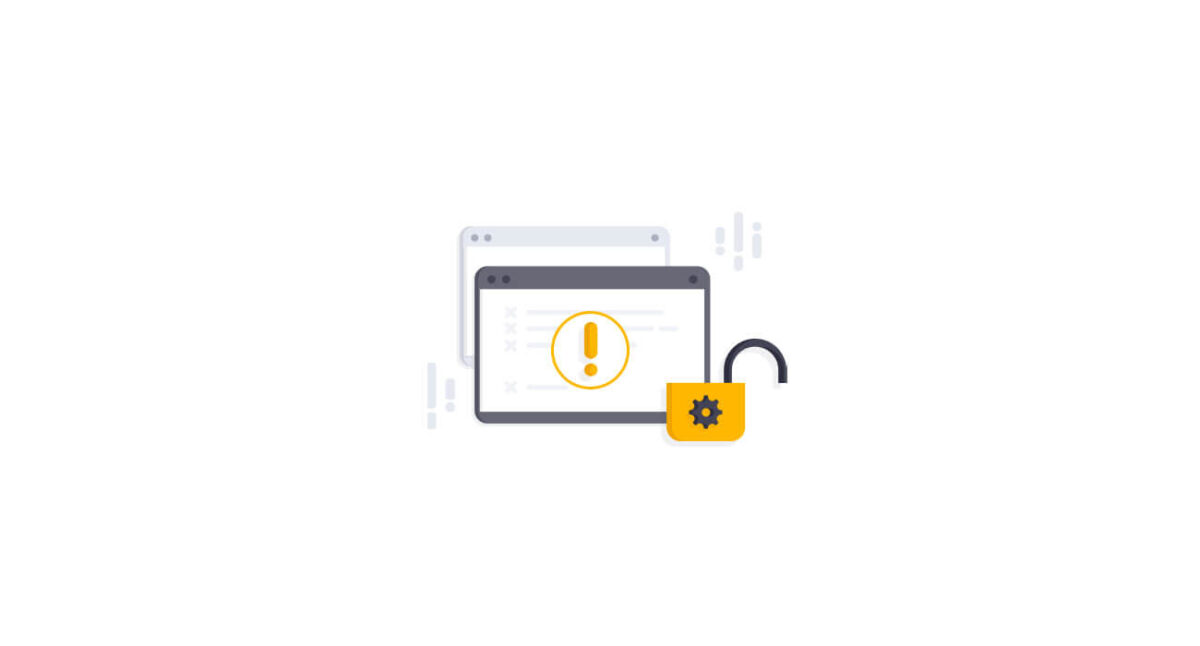


Windows 7 pare să aibă un bug ceea ce face ca aceste tipuri de instrumente să nu funcționeze atunci când încercați să eliminați fișierele de fonturi de tip 1 găsite în §: WindowsFonts. Cu toate acestea, comentez acest lucru fără să fi încercat măcar toate instrumentele pe care le menționați în postarea dvs., pe care le voi face data viitoare când voi avea nevoie pentru a elimina ceva de neșters - Mi-am rezolvat problema cu sursele vechi, eliminându-le de pe Ubuntu. Dar voi recomanda această postare prietenilor care folosesc - sau se ocupă de - Windows. Salutari!
Și mă bucur că l-ai găsit aici Recko 🙂
Vă mulțumim că ați comentat, aveți o prietenă excelentă!
Ce căutam, pentru că am câteva fișiere ale unui joc care nu pot fi șterse ...
Mulțumesc și zi bună ...
Vedeți, cu cât mai multe alternative, cu atât mai bine. De asemenea, dau degetul mare pentru bunul deblocare care nu a eșuat niciodată din timpuri imemoriale 😆
Salutări frate!
Alo Phytoschido!
Am încredere că unul dintre aceste instrumente va funcționa pentru dvs., în special NanWick UnLockR și IObit Unlocker, care m-au ajutat în special cu forța brută 😎
Ei bine, Ubuntu, aș dori să postez despre asta și despre alte distribuții, dar cunoștințele mele nu sunt încă suficiente. Apreciez recomandarea. Salutări prietene!
Unlocker pentru toate gusturile. Pentru mine Unlocker funcționează fantastic de bine și din meniul contextual. Rămân cu el.
Salutări.
Jose